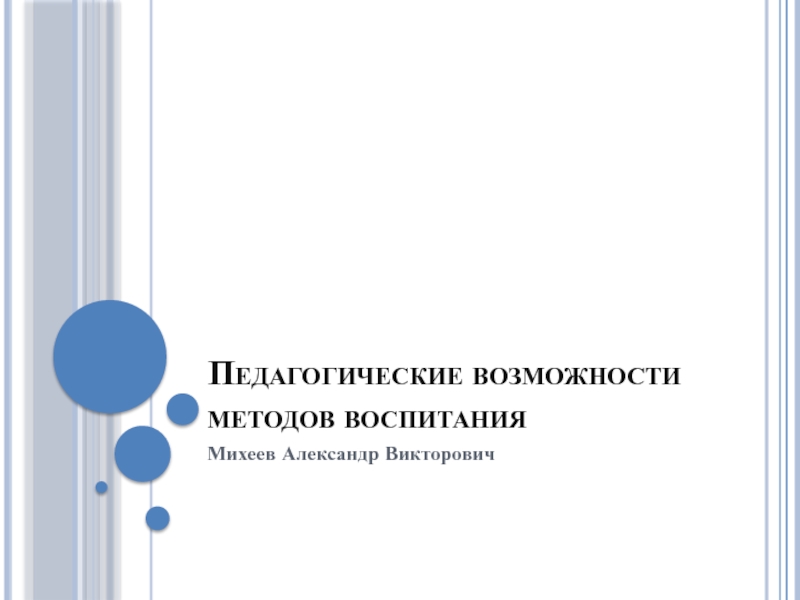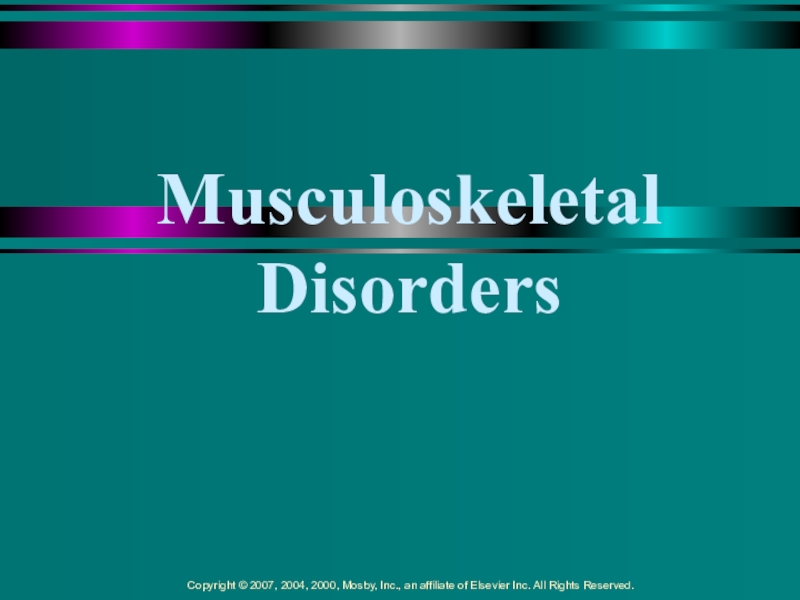Слайд 1Графический редактор Adobe Photoshop
Курс по выбору для 9 класса
Слайд 2Зачем этот курс?
Для повышения уровня знаний учащихся в области компьютерной
графики;
Для формирования интереса и положительной мотивации у учащихся к информационно-технологическому
профилю;
Для формирования профессиональных интересов школьников.
Слайд 3Цель курса - научить учащихся использовать возможности графического редактора Adobe
Photoshop
Для достижения цели необходимо выполнить следующие задачи:
Познакомить учащихся с назначением
и возможностями графического редактора Adobe Photoshop;
Научить использовать инструменты рисования, выделения и перемещения для создания и редактирования изображений;
Научить работать со слоями, масками и каналами для создания и редактирования изображений;
Научить редактировать изображения применяя основы коррекции тона и цвета;
Научить использовать группы фильтров для создания эффектов изображений.
Слайд 4Требования к подготовке учащихся:
Уметь работать с файлами и папками;
Уметь работать
с устройствами ввода информации.
Слайд 5Образовательные результаты
Учащиеся должны знать:
Назначение и возможности программы Adobe Photoshop.
Учащиеся должны
уметь:
Использовать инструменты программы Adobe Photoshop на практике (создание и редактирование
рисунков, открыток, и др.)
Слайд 6Содержание курса
Курс рассчитан на 16 часов и состоит из 10
разделов:
Введение. Графический редактор Adobe Photoshop.
Рисование и раскрашивание.
Масштаб.
Выделение и перемещение.
Работа со
слоями.
Маски и каналы.
Основы коррекции тона.
Основы коррекции цвета.
Работа с текстом.
Фильтры.
Слайд 7Литература
Для учителя:
Дунаев В. В. Самое главное о … PhotoShop. –
СпБ: Питер. – 20004
Кларк Т.М. Фильтры для PhotoShop. Спецэффекты и
дизайн. – М.; СпБ.; Киев: Диалектика, 1999г.
Ксенакис Д., Лондон Ш. PhotoShop для профессионалов. Для Macintosh и Windows. Изд-во «Питер» 1999
Пореев В. Н. Компьютерная графика: Учебное пособие. BHV-Санкт-Петербург. – 2002.
Рейнбоу В. Компьютерная графика. Энциклопедия. – Издательский дом «Питер». – 2003.
Солоницын Ю. А. PhotoShop. – СпБ: Питер. – 20004. – 128 с.
Стрелкова Л.М., Практикум по Adobe Photoshop – М.: Интеллект – центр, 2004г.
Тайц А.М. Тайц А.А. Adobe Photoshop 7. - СпБ: БХВ - Петербург, 2002г.
Для ученика:
Пореев В. Н. Компьютерная графика: Учебное пособие. BHV-Санкт-Петербург. – 2002.
Стрелкова Л.М., Практикум по Adobe Photoshop – М.: Интеллект – центр, 2004г.
Слайд 8Тема: «Введение. Графический редактор Adobe Photoshop»
Содержание:
Графические редакторы. Форматы
графических изображений. Графический редактор Adobe Photoshop ( особенности меню, рабочее
поле, панель инструментов, панель свойств, строка состояния).
Форма проведения:
Лекция с использованием презентации «Adobe Photoshop. Обучающая программа»
к содержанию
Слайд 9Тема: «Рисование и раскрашивание»
Содержание:
Выбор основного и фонового цветов.
Режимы смещения цветов. Пипетка. Использование инструментов рисования: карандаш, кисть, ластик,
заливка, палец, штамп, градиент. Рисование кривых произвольной формы.
Форма проведения:
изучение нового материала;
задания на закрепление;
самостоятельная работа.
к содержанию
Слайд 10Тема: «Масштаб»
Содержание:
Инструменты изменения масштаба: рука, лупа и палитра
Навигатор. Способы изменения масштаба. Заливка мелких изображений.
Форма проведения:
изучение нового
материала;
задания на закрепление;
самостоятельная работа
к содержанию
Слайд 11Тема: «Выделение и перемещение»
Содержание:
Способы выделения. Использование различных инструментов
выделения: область, лассо, волшебная палочка. Перемещение и изменение границы выделения.
Преобразования над выделенной областью.
Форма проведения:
Изучение нового материала;
задания на закрепление;
самостоятельная работа
к содержанию
Слайд 12Тема: «Работа со слоями»
Содержание:
Понятие слоя. Использование слоев для
создания коллажа. Операции над слоями: отбрасывание тени, удаление, перемещение, масштабирование,
вращение, зеркальное отражение, объединение. Форматы сохранения документа.
Форма проведения:
изучение нового материала;
задания на закрепление;
самостоятельная работа.
к содержанию
Слайд 13Тема: «Маски и каналы»
Содержание:
Режим работы с выделенными областями:
стандартный и режим быстрой маски. Уточнение предварительно созданного выделения в
режиме быстрой маски. Сохранение выделенных областей для повторного использования в каналах. Копирование контура изображения.
Форма проведения:
изучение нового материала;
задания на закрепление;
самостоятельная работа
к содержанию
Слайд 14Тема: «Основы коррекции тона»
Содержание:
Понятие тонового диапазона изображения.
График распределения яркостей пикселей (гистограмма). Гистограмма светлого, темного и тусклого
изображений. Основная задача тоновой коррекции. Команды тоновой коррекции.
Форма проведения:
Изучение нового материала и закрепление знаний при выполнении самостоятельной работы.
к содержанию
Слайд 15Тема: «Работа с текстом»
Содержание:
Особенности простого и фигурного текста.
Оформление текста. Размещение текста вдоль траектории. Создание рельефного текста. Масштабирование,
поворот и перемещение отдельных букв текста. Изменение формы символов текста.
Форма проведения:
изучение нового материала;
задания на закрепление;
самостоятельная работа.
к содержанию
Слайд 16Тема: «Основы коррекции цвета»
Содержание:
Взаимосвязь цветов в изображении. Принцип
цветовой коррекции. Команды цветовой коррекции.
Форма проведения:
изучение нового материала;
задания на закрепление;
самостоятельная
работа
к содержанию
Слайд 17Тема: «Фильтры»
Содержание:
Группы фильтров: искажение, мазок кистью, пиксели, резкость,
рендер, свободное преобразование, стиль, текстура, художество, эскиз. Применение фильтров.
Форма
проведения:
Изучение нового материала;
задания на закрепление;
самостоятельная работа.
к содержанию